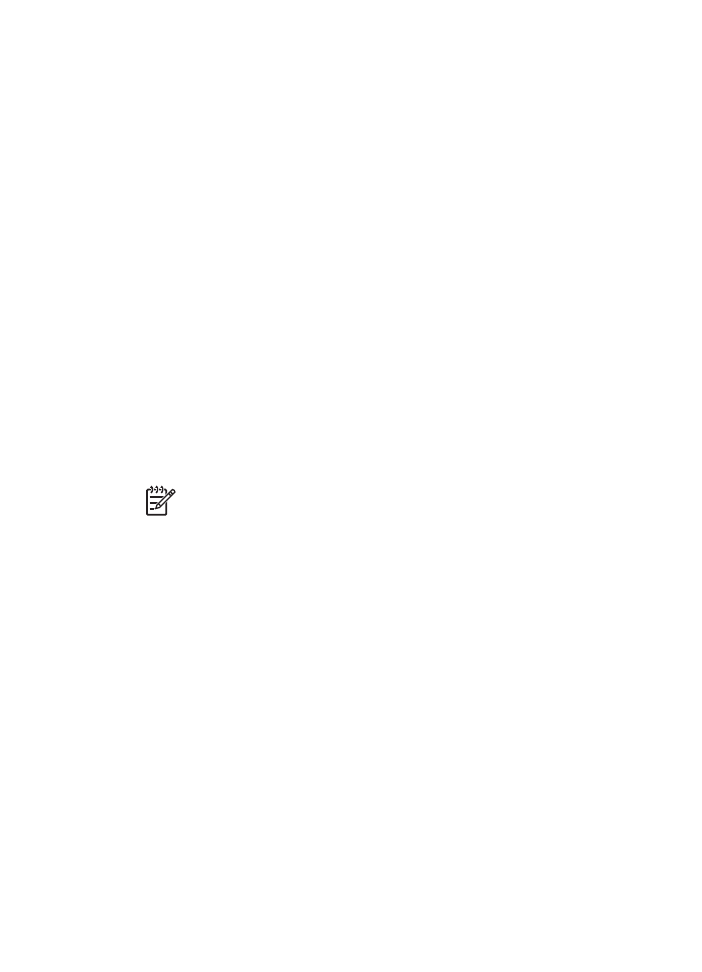
φωτογραφιών
µ
ε
περίγρα
µµ
α
Οδηγίες
●
Για
αποτελέσ
µ
ατα
υψηλής
ποιότητας
,
χρησι
µ
οποιήστε
φωτογραφική
κεφαλή
εκτύπωσης
σε
συνδυασ
µ
ό
µ
ε
την
κεφαλή
εκτύπωσης
τριών
χρω
µ
άτων
.
●
Για
µ
εγαλύτερη
αντοχή
των
χρω
µ
άτων
,
χρησι
µ
οποιήστε
φωτογραφικό
χαρτί
HP
Premium Plus.
●
Ανοίξτε
το
αρχείο
σε
ένα
πρόγρα
µµ
α
λογισ
µ
ικού
όπως
το
λογισ
µ
ικό
HP Photosmart
και
ορίστε
το
µ
έγεθος
της
φωτογραφίας
.
Βεβαιωθείτε
ότι
το
µ
έγεθος
ανταποκρίνεται
στο
µ
έγεθος
του
χαρτιού
στο
οποίο
θέλετε
να
εκτυπώσετε
τη
φωτογραφία
.
●
Βεβαιωθείτε
ότι
το
φωτογραφικό
χαρτί
που
χρησι
µ
οποιείτε
δεν
έχει
τσαλακωθεί
.
Για
οδηγίες
σχετικά
µ
ε
το
πώς
να
µ
ην
τσαλακώνει
το
φωτογραφικό
χαρτί
,
ανατρέξτε
στις
οδηγίες
αποθήκευσης
φωτογραφικού
χαρτιού
.
●
Μην
υπερβείτε
τη
χωρητικότητα
του
δίσκου
εισόδου
: 30
φύλλα
φωτογραφικού
χαρτιού
.
Προετοι
µ
ασία
για
εκτύπωση
1.
Σηκώστε
το
δίσκο
εξόδου
.
2.
Σύρετε
τον
οδηγό
χαρτιού
εντελώς
προς
τα
αριστερά
.
3.
Βεβαιωθείτε
ότι
το
φωτογραφικό
χαρτί
είναι
επίπεδο
.
4.
Τοποθετήστε
το
φωτογραφικό
χαρτί
στη
δεξιά
πλευρά
του
δίσκου
εισόδου
.
Η
πλευρά
που
θα
εκτυπωθεί
θα
πρέπει
να
βρίσκεται
προς
τα
κάτω
και
η
κοντή
άκρη
να
δείχνει
προς
τον
εκτυπωτή
.
Ση
µ
είωση
Μερικά
µ
εγέθη
χαρτιού
ενδέχεται
να
προεξέχουν
από
την
άκρη
του
δίσκου
εισόδου
.
5.
Σπρώξτε
το
χαρτί
µ
έσα
στον
εκτυπωτή
, µ
έχρι
να
στα
µ
ατήσει
.
Βοήθεια
για
το
λογισ
µ
ικό
HP Photosmart
27
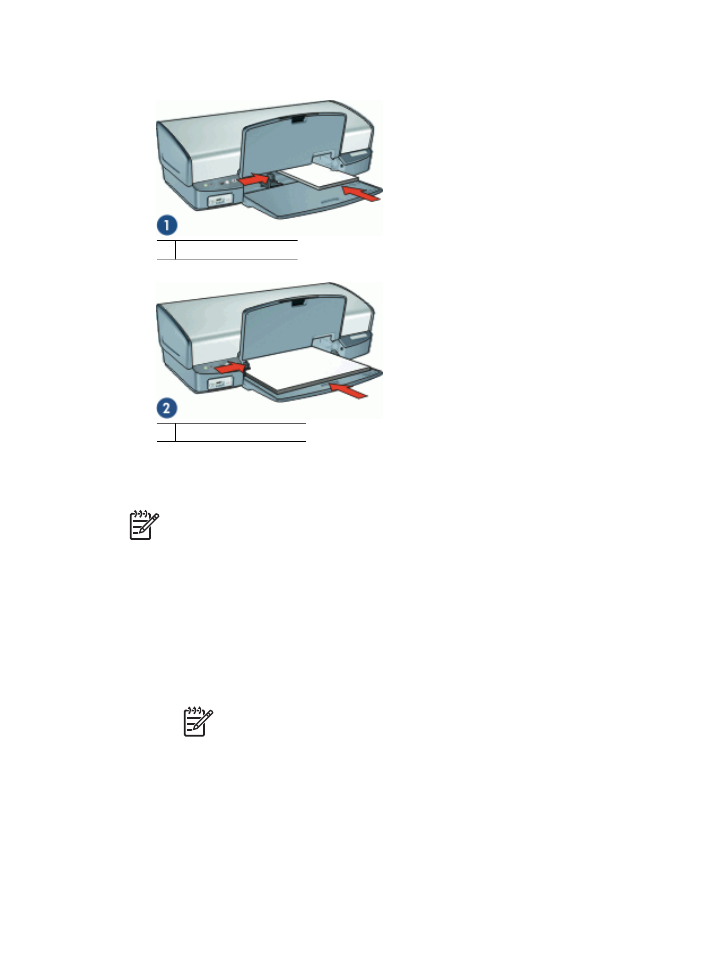
6.
Σύρετε
τον
οδηγό
χαρτιού
µ
έχρι
να
εφαρ
µ
όσει
σταθερά
στην
άκρη
του
χαρτιού
.
1
Μικρές
φωτογραφίες
2
Μεγάλες
φωτογραφίες
7.
Χα
µ
ηλώστε
το
δίσκο
εξόδου
.
Εκτύπωση
Ση
µ
είωση
Εάν
το
λογισ
µ
ικό
σας
περιλα
µ
βάνει
τη
λειτουργία
εκτύπωσης
φωτογραφίας
,
ακολουθήστε
τις
οδηγίες
που
περιέχονται
στο
πρόγρα
µµ
α
του
λογισ
µ
ικού
.
∆ιαφορετικά
,
ακολουθήστε
τις
παρακάτω
οδηγίες
:
1.
Ανοίξτε
τη
φωτογραφία
σε
ένα
πρόγρα
µµ
α
λογισ
µ
ικού
,
το
οποίο
επιτρέπει
την
επεξεργασία
,
όπως
το
λογισ
µ
ικό
HP Photosmart.
2.
Ανοίξτε
το
Παράθυρο
διαλόγου
"
Ιδιότητες
εκτυπωτή
"
.
3.
Επιλέξτε
την
καρτέλα
Συντο
µ
εύσεις
εκτύπωσης
.
4.
Στη
λίστα
Συντο
µ
εύσεις
εκτύπωσης
,
επιλέξτε
Εκτύπωση
φωτογραφιών
µ
ε
λευκό
περίγρα
µµ
α
και
,
στη
συνέχεια
,
κάντε
τις
παρακάτω
επιλογές
:
–
Ποιότητα
εκτύπωσης
:
Κανονική
ή
Βέλτιστη
Ση
µ
είωση
Για
ποιότητα
µ
έγιστης
ανάλυσης
dpi,
επιλέξτε
την
καρτέλα
Χαρακτηριστικά
και
κάντε
κλικ
στην
επιλογή
Μέγιστη
ανάλυση
dpi
στην
αναπτυσσό
µ
ενη
λίστα
Ποιότητα
εκτύπωσης
.
–
Τύπος
χαρτιού
:
Έναν
κατάλληλο
τύπο
φωτογραφικού
χαρτιού
–
Μέγεθος
χαρτιού
:
Ένα
κατάλληλο
µ
έγεθος
φωτογραφικού
χαρτιού
–
Προσανατολισ
µ
ός
:
Κατακόρυφος
ή
Οριζόντιος
5.
Εάν
χρειάζεται
,
αλλάξτε
τη
ρύθ
µ
ιση
Τεχνολογίες
διόρθωσης
φωτογραφίας
HP Real
Life
.
6.
Επιλέξτε
όποιες
άλλες
ρυθ
µ
ίσεις
εκτύπωσης
θέλετε
και
,
στη
συνέχεια
,
πατήστε
OK
.
Κεφάλαιο
7
28
HP Deskjet D4100 series
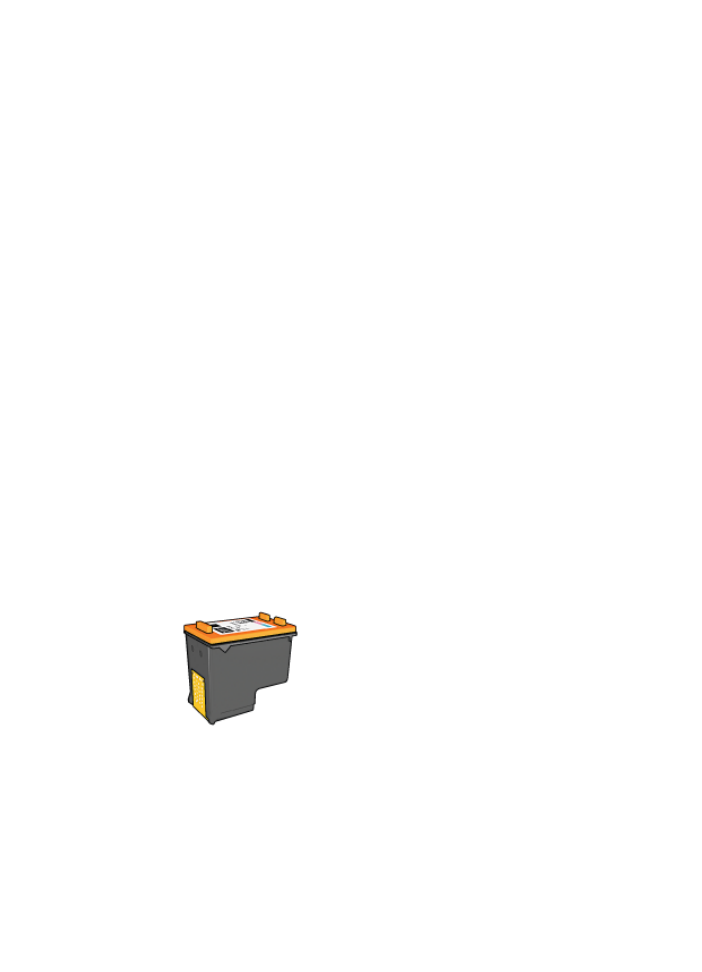
Χρησι
µ
οποιήστε
τη
βοήθεια
Βοήθεια
Τι
είναι
;
για
να
ενη
µ
ερωθείτε
σχετικά
µ
ε
τις
δυνατότητες
που
ε
µ
φανίζονται
στο
παράθυρο
διαλόγου
"
Ιδιότητες
εκτυπωτή
".
Τεχνολογίες
διόρθωσης
φωτογραφίας
HP Real Life
Οι
τεχνολογίες
διόρθωσης
φωτογραφίας
HP Real Life
βελτιώνουν
την
ποιότητα
των
εκτυπω
µ
ένων
φωτογραφιών
.
Στις
περισσότερες
περιπτώσεις
,
δεν
χρειάζεται
να
αλλάξετε
τη
Βασική
προεπιλεγ
µ
ένη
ρύθ
µ
ιση
εκτύπωσης
.
Η
Βασική
ρύθ
µ
ιση
κάνει
τις
εικόνες
που
εκτυπώνετε
ευκρινέστερες
και
βελτιώνει
την
ποιότητα
και
την
καθαρότητα
εικόνων
χα
µ
ηλής
ανάλυσης
,
όπως
αυτές
που
έχετε
λάβει
από
το
∆ιαδίκτυο
.
Μπορείτε
να
αλλάξετε
τη
ρύθ
µ
ιση
σε
Πλήρης
,
εάν
οι
εικόνες
που
εκτυπώνετε
είναι
πολύ
σκοτεινές
ή
πολύ
φωτεινές
,
περιέχουν
σκοτεινές
περιοχές
ή
κόκκινα
µ
άτια
,
ή
περιέχουν
ξεθωριασ
µ
ένα
χρώ
µ
ατα
.
Μπορείτε
ακό
µ
η
να
ρυθ
µ
ίσετε
τη
διόρθωση
φωτογραφίας
σε
Απενεργοποιη
µ
ένη
,
εάν
προτι
µ
άτε
να
επεξεργαστείτε
µ
όνοι
σας
την
εικόνα
µ
ε
ένα
πρόγρα
µµ
α
λογισ
µ
ικού
όπως
το
HP Photosmart.
Για
να
αλλάξετε
τη
ρύθ
µ
ιση
τεχνολογιών
διόρθωσης
φωτογραφίας
HP Real Life
1.
Ανοίξτε
το
Παράθυρο
διαλόγου
"
Ιδιότητες
εκτυπωτή
"
.
2.
Επιλέξτε
την
καρτέλα
Χαρακτηριστικά
.
3.
Στην
αναπτυσσό
µ
ενη
λίστα
τεχνολογιών
διόρθωσης